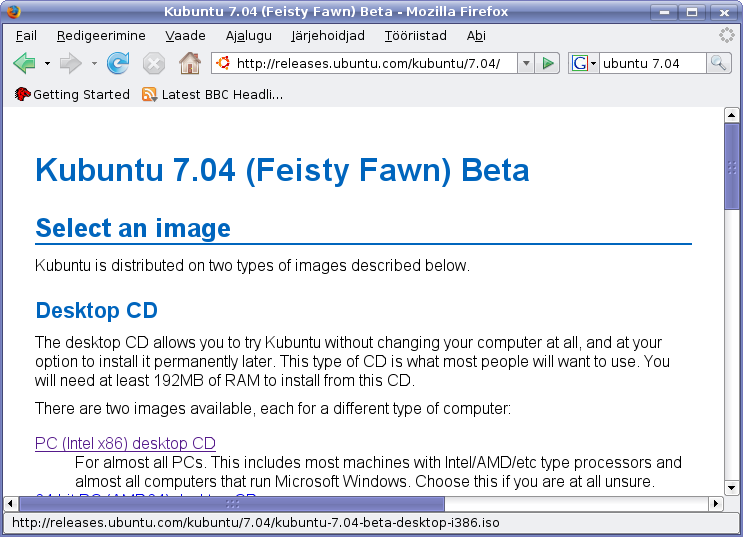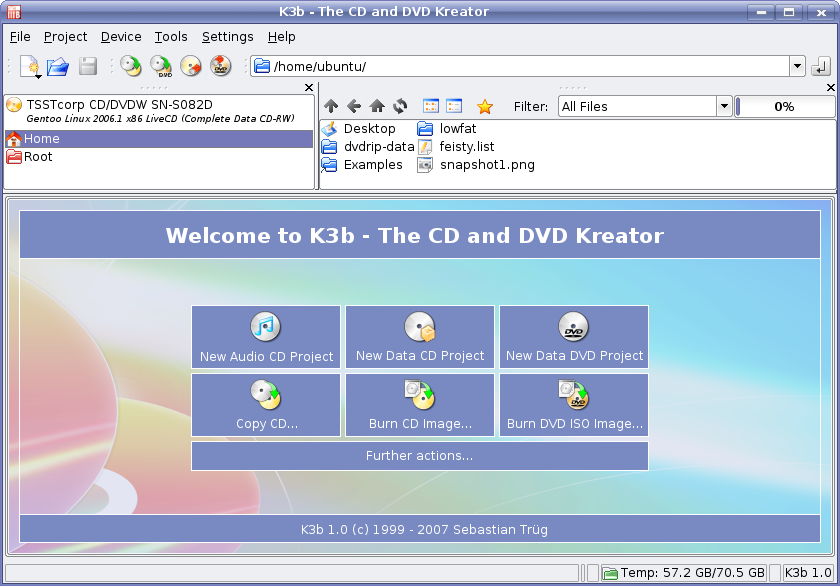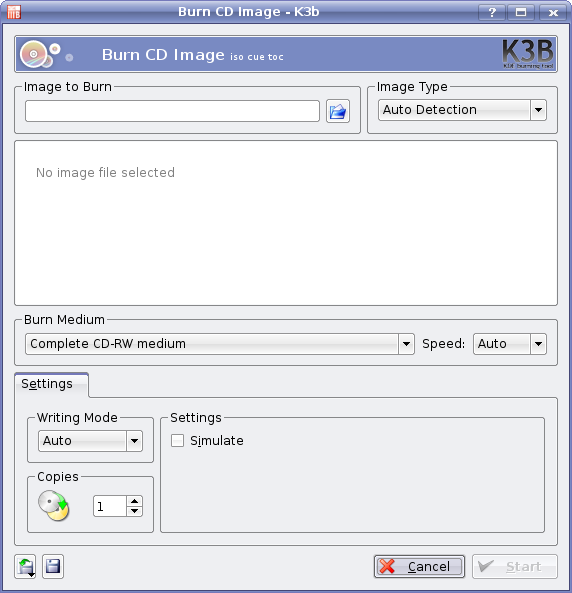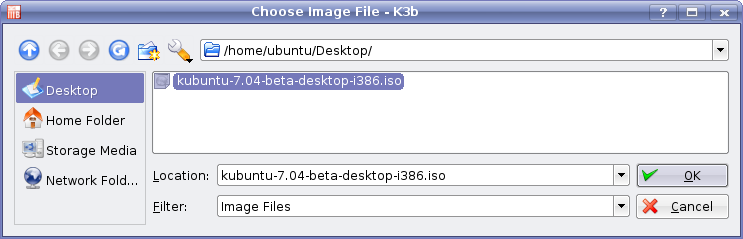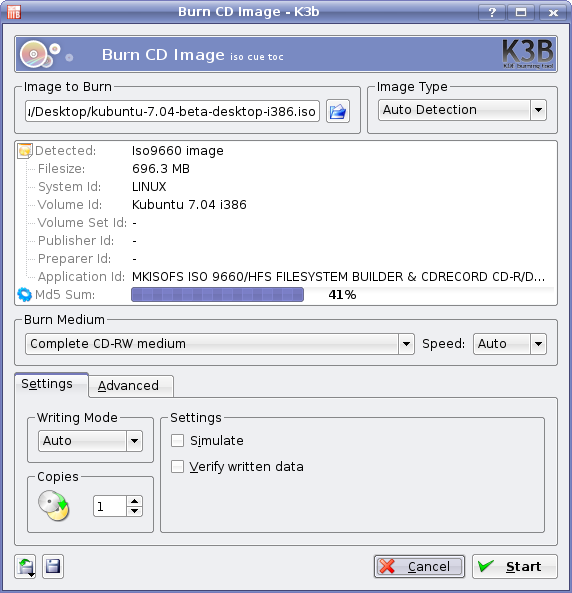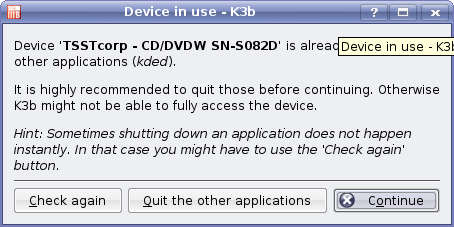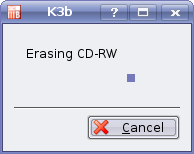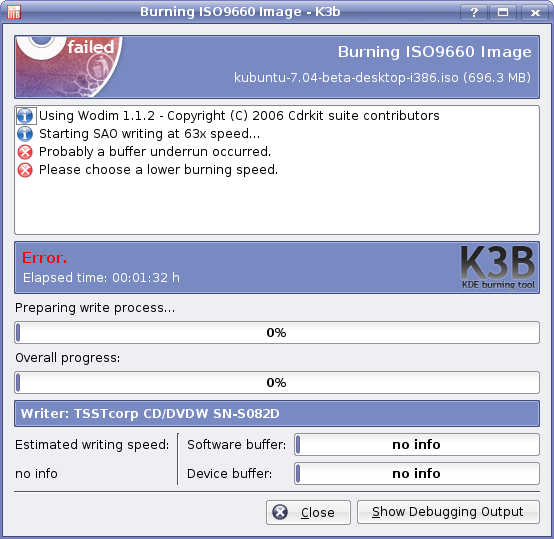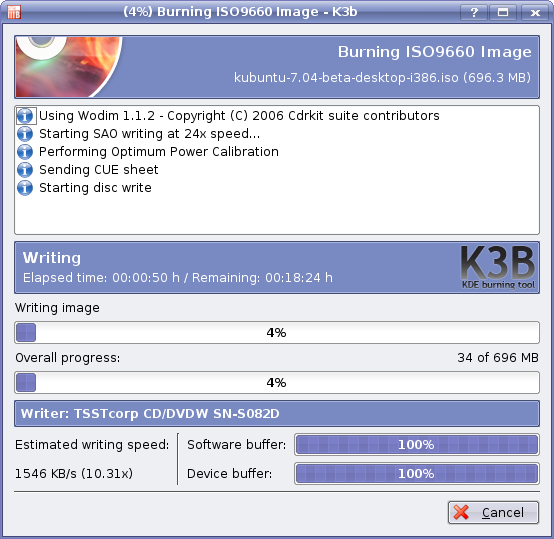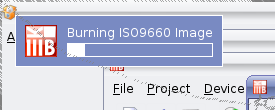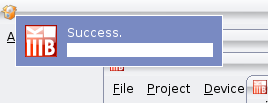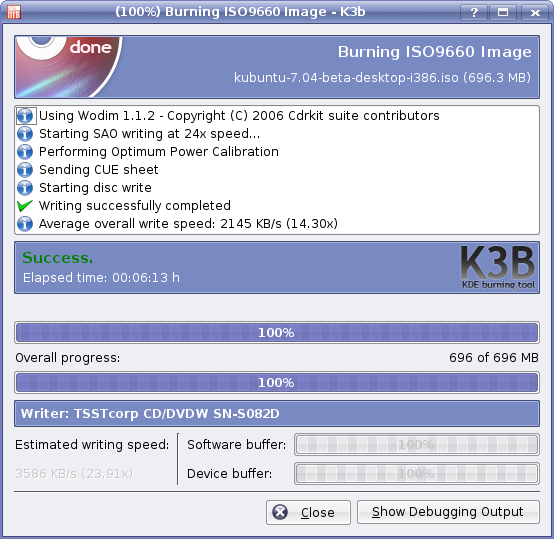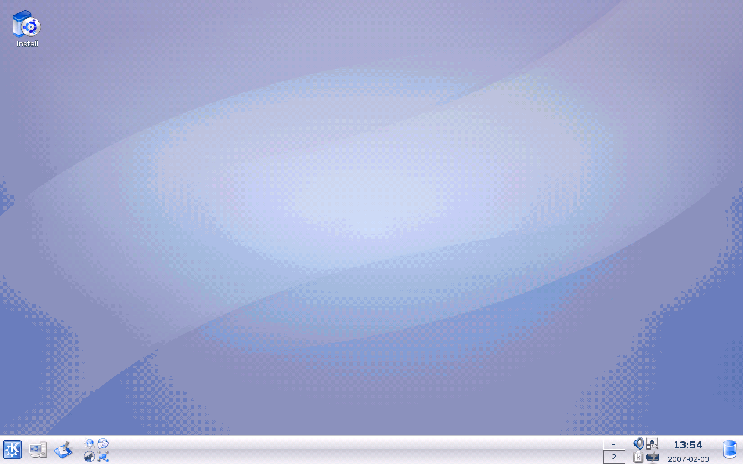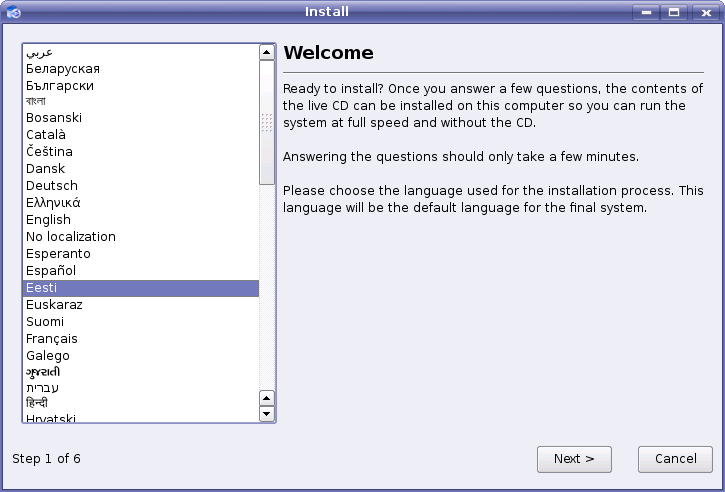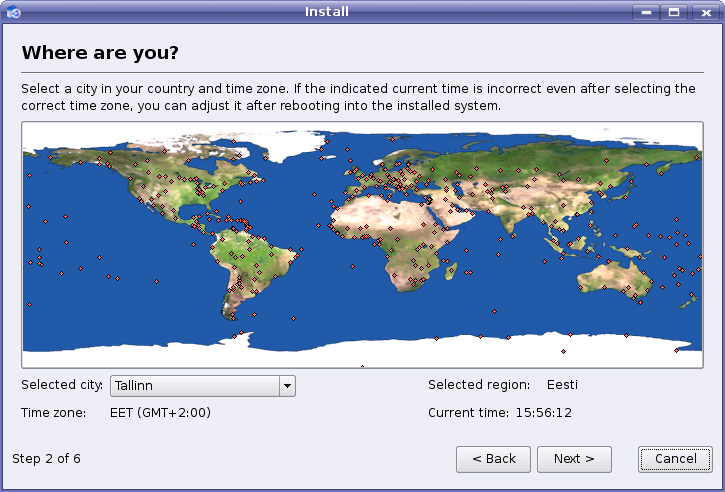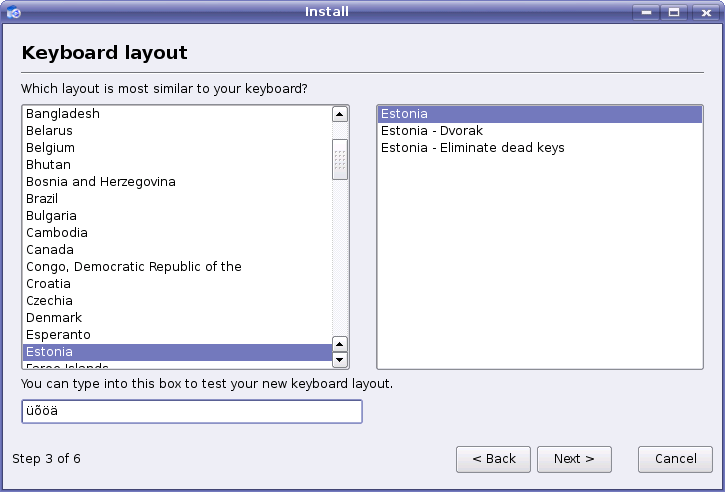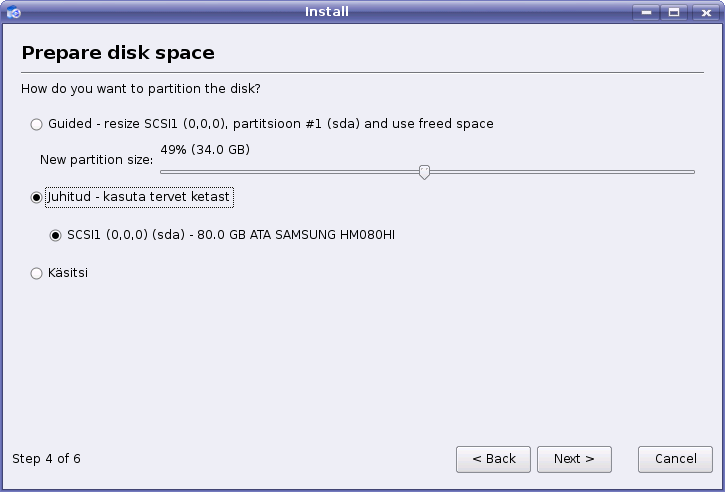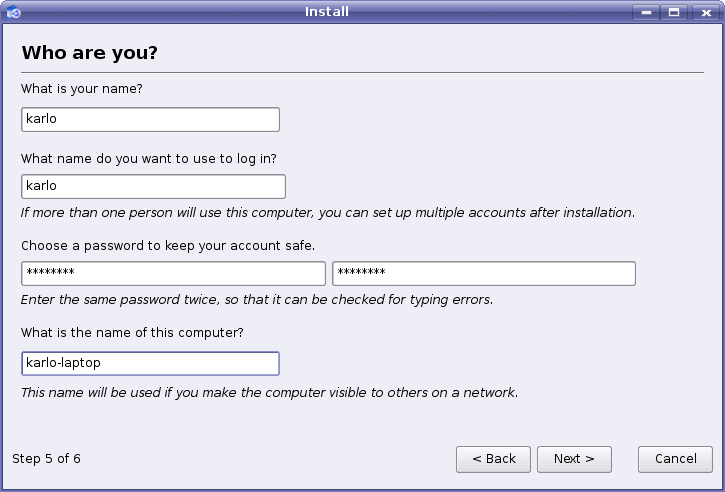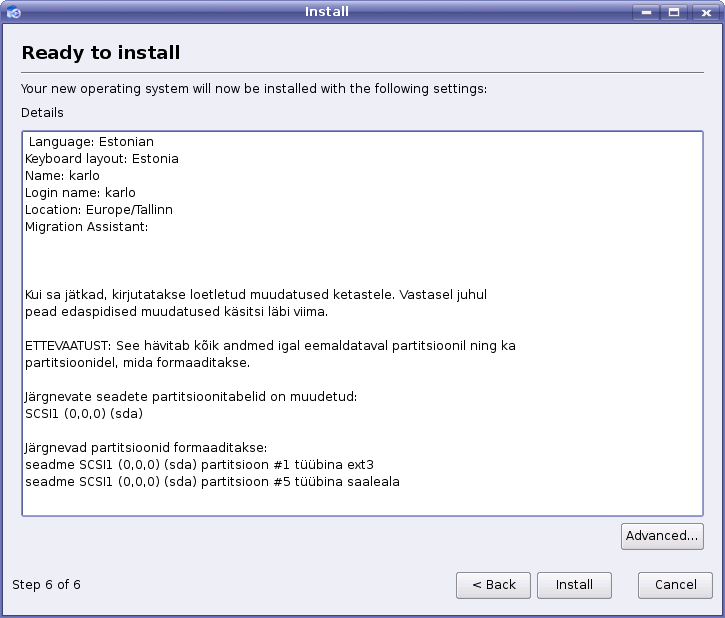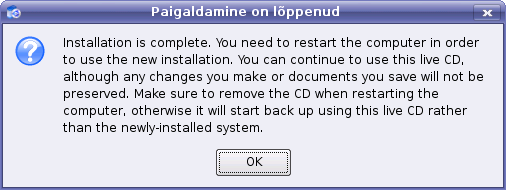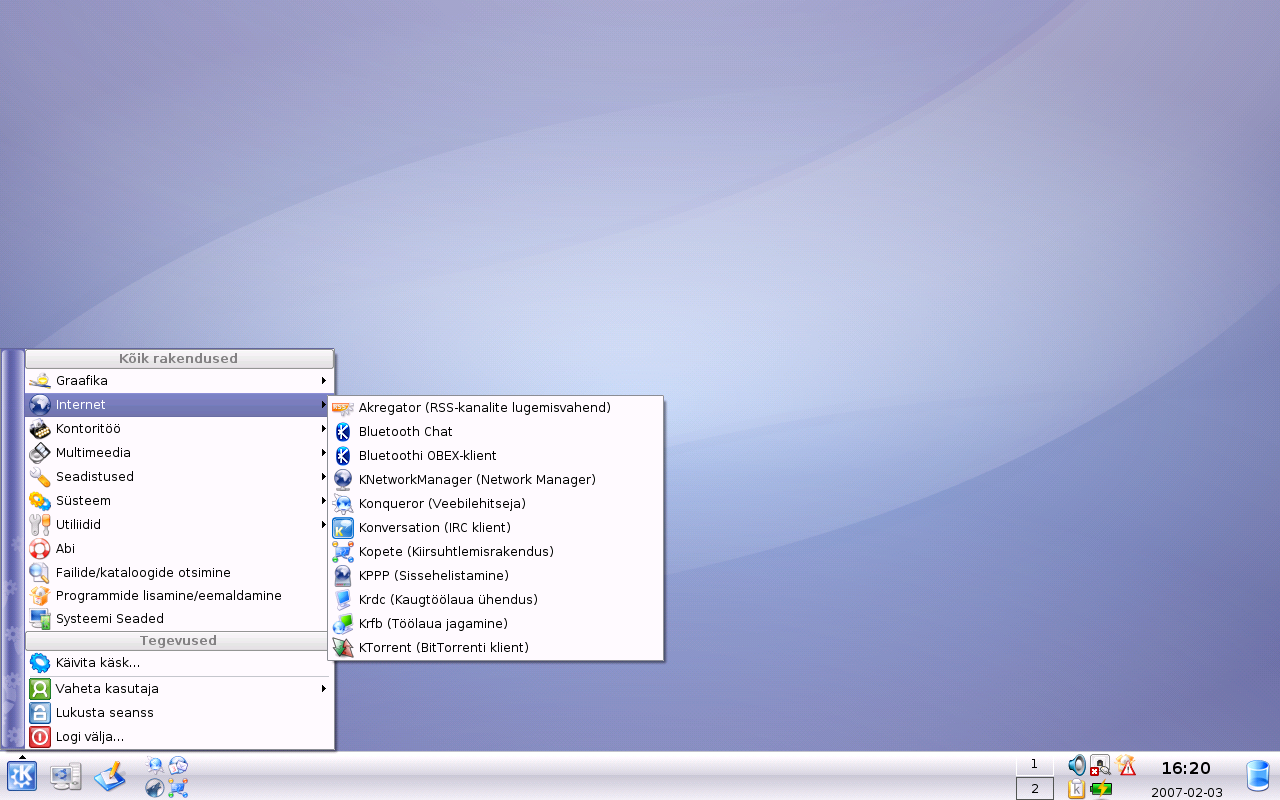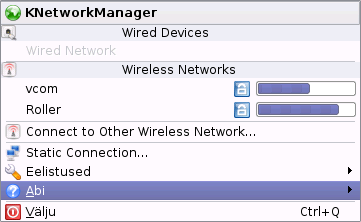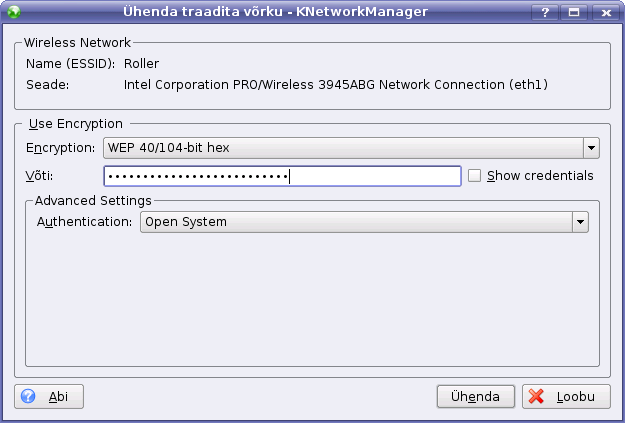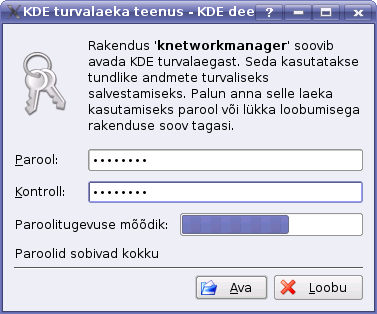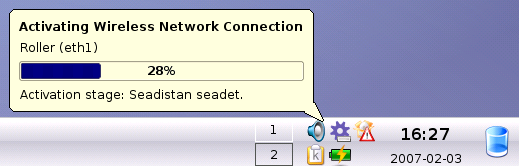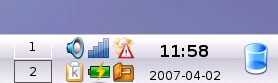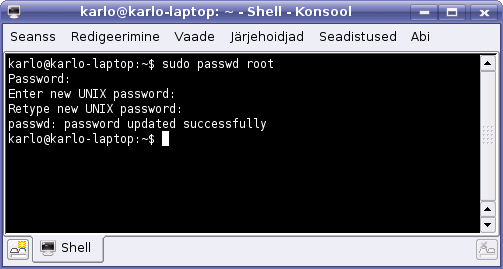Kuna ELUG-i kokkutulekul sai mu lapakale ubuntu paigaldatud ja ma eriti suur GNOME fänn ei ole siis hakkan tasapisi Kubuntut paigaldama. Jah, paigaldati ka KDE peale, aga üsna raske on kahte komplekti programme kasutada.
Et ma midagi ära ei unustaks siis püüan etapphaaval kõik kirja panna mida ma teen ja kuidas mul läks.
Esmalt siis sobiva plaadi allatõmbamine
Plaadi kirjutamine. Firefoxist otsisin sellise lehe nagu http://www.kubuntu.com/ ning sealt uudset 7.04 versiooni uurides jõudsin lõpuks sellise lehe juurde.
See [http://releases.ubuntu.com/kubuntu/7.04/kubuntu-7.04-beta-desktop-i386.iso PC (Intel x86) desktop CD ] sobis minu masinale edukalt. Allatõmbamise protseduur võtab aega, kuna 700 MB on üsna suur tükk andmeid.
Igatahes, oli mul kasutada CD kõrvetaja koos CD-RW plaadiga kus oli mingid andmed veel peal mida vaja ei olnud. Tõmmise plaadile kirjutamiseks kasutasin programmi nimega K3b mida ma olude sunnil pidin ingliskeelselt kasutama. Igatahes programmi käivitades tuli mulle selline aken ette.
Kuna mul tõmmis oli olemas siis valisin valiku "Burn CD image.."
Siin küsiti siis tõmmisefaili, kausta peale klikates leidsin oma tõmmisefaili kenasti sealt kuhu ma ta tõmmanud olin.
Peale tõmmise valikut hakati koheselt ka MD5 summat arvutama nagu siin näha.
CD Plaat millele ma salvestada tahtsin oli juba CD-kirjutajas.K3b tundis selle kenasti ära, 'Start' nupule vajuamise järel küsiti et kas tahan olemasolevaid andmeid kustutada, Peale 'Yes' vajutamist andis aga hoiatussignaali.
See oli seetõttu, et ma samal ajal ka vaatasin CD plaadi sisu. Peale konquerori kinnipanekut vajutasin nuppu "check again" ja enam mingeid tõrkeid ei olnud. Sai paar minutit sellist akent nähtud.
Kõik see lõppes sellise tulemusega.
Kui jama siis jama, proovisn uuesti tõmmist plaadile panna, kuid kustutamise asemel hakkas ta hoopis kenasti kirjutama.
Kuna kirjutamine võttis oma aja, siis saab kenast samal ajal veebis asju uurida, kõigi akende peal oli selline julla mis kenasti näitas kuipalju kirjutatud.
Kui plaat küpse siis k3b näitas lõpuks sellist tulemust.
Seejärel panin kõik asjad kenasti kinni, Vajalikud asjad salvestasin võrguketastele ja tegin süsteemile taaskäivituse. Käivituse ajal käsin ka korra BIOS-s sees, kus kinnitasin, et ma esmalt CD plaadilt püüan käivitada arvutit ja seejäörel kõvakettalt. Peale muudatuse salvestamist leitigi CD kenasti üles. Menüüvalikus valisin install ja peale mõneminutilist ootamist leidisn ennast KDE töölaualt.
Live cd on üsnagi mugav asi kiirete asjade ajamiseks, seekord oli vaja ainult intalleerimine teha. Vasakul ülanurgas on suur install ikoon, millele klikkides tuli selline aken ette.
Valisin Eesti keele, seejärel taheti ajatsooni. Tallinn oli täitsa olemas.
Seejärel küsiti klaviatuuri asetust. Nagu näha täpitähed kenasti töötavad.
Nüüd läks natu tõsisemaks, partitsioonide tegemine. Kuna mul midagi vajaliku kõvakettal ei olnud siis kasutasin kogu kõvaketast.
Eelviimasena küsiti nime ja kasutajanime ning parooli. Ning ka arvuti nime.
Viimasena küsiti kinnitust, et kas valikud olid õiged. Selliste valikutega olin mina nõus ning alustasin installiga. NB enne install nupule vajutamist ei muudetud mu kõvakettal ühtegi bitti!.
Seejärel sai 10 minutit sellist pilti näha kus % tasapisi tõusis.
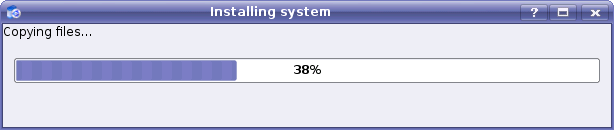
Kõik see lõppes sellise tulemusega.
Seejärel nagu nõutud tegin arvutile taaskäivituse. Enne viimast lõppu aidati ka CD plaati lugejast eemaldada ning peale mõningast ootamist oli mul selline pilt ees, kõik sobivalt eestikeelne ja puha.
See ei olndu veel kõik, vaja ka uuendused läbi viia. Kasutan selleks internetiühendust läbi wifi. All paremas nurgas on näha selline pistikuga märk.
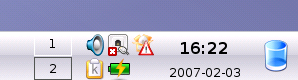
Sellele vajutades tekkis selline menüü kus mu lähedalolevad wifivõrgud olid kenasti näha. Valisin siit menüüst rolleri.
Järgnevas aknas küsiti kohe wep parooli, mille sai kenasti sisse trükitud.
Peale OK nupule vajutamist hakkasin seadistama turvalaegast. See on selline vidin, mis ühe parooliga kaitstult hoiab igasugu muud informatsioon enda sees, ka seda WEP võtit mis mul wifi ühenduseks vaja on.
Panin parooliks sama mis kasutajal ja peale OK nupule vajutamist seadistati võrk kenasti ära
Paremal all nurgas on kenasti nähe levi suurust ja saadavust mis antud juhul oli väga hea.
Järgmisena seadistasin ma roodu parooli ära. Kasutasin terminali kuna see on hea kiire variant. Mugavuse tõttu panin sama mis kasutaja oma, hiljem saab seda ka muuta, aga esialgu on hea kui on ainult 1 parool mida tuleb sisse taguda.
Siin pean ma mainima, et korra võib ootamatult pilt mustaks minna. See on ekraanisäästja mis käivitub. Seda seetõttu et peale internetiühenduse tekkimist kontrollitakse aeg ajalt kas arvuti sisemine kell on õige, erinevuse korral korrigeeritakse. Kui aga erinevus on väga suur, no ikka tunde ja päevi, siis muudatuse hetkel saavad programmid aru et kasutaja ei tee selle vahemiku jooksul midagi. Seetõttu tulebki ekraanisäästja ette, ootamatult, Minul jooksis korraks selle kellamuutmise peale ka heliserver kokku, aga see taastus kenasti.